迅捷PDF转换器将PDF文件转换为HTML方法
时间:2022-09-08 13:24:00作者:极光下载站人气:9
有的小伙伴想要将PDF文件转换为HTML网页代码的这种格式,那么可以找一个专门可以转换PDF文件的转换器来转换,比如迅捷pdf转换器这款软件,该软件可以帮助我们迅速的将PDF文件转换为HTML,该软件有多种功能,我们只需要进入到PDF转换页面中,选择文件转换为HTML选项,接着将PDF文件添加进来,之后直接对该PDF文件进行转换就可以得出HTML了,在操作方法没有什么比较困难的地方,都是一些比较常规的简单的操作,下方的是关于如何使用迅捷PDF转换将PDF文件转换为HTML的方法,感兴趣的小伙伴可以看一下下方具体方法步骤 。
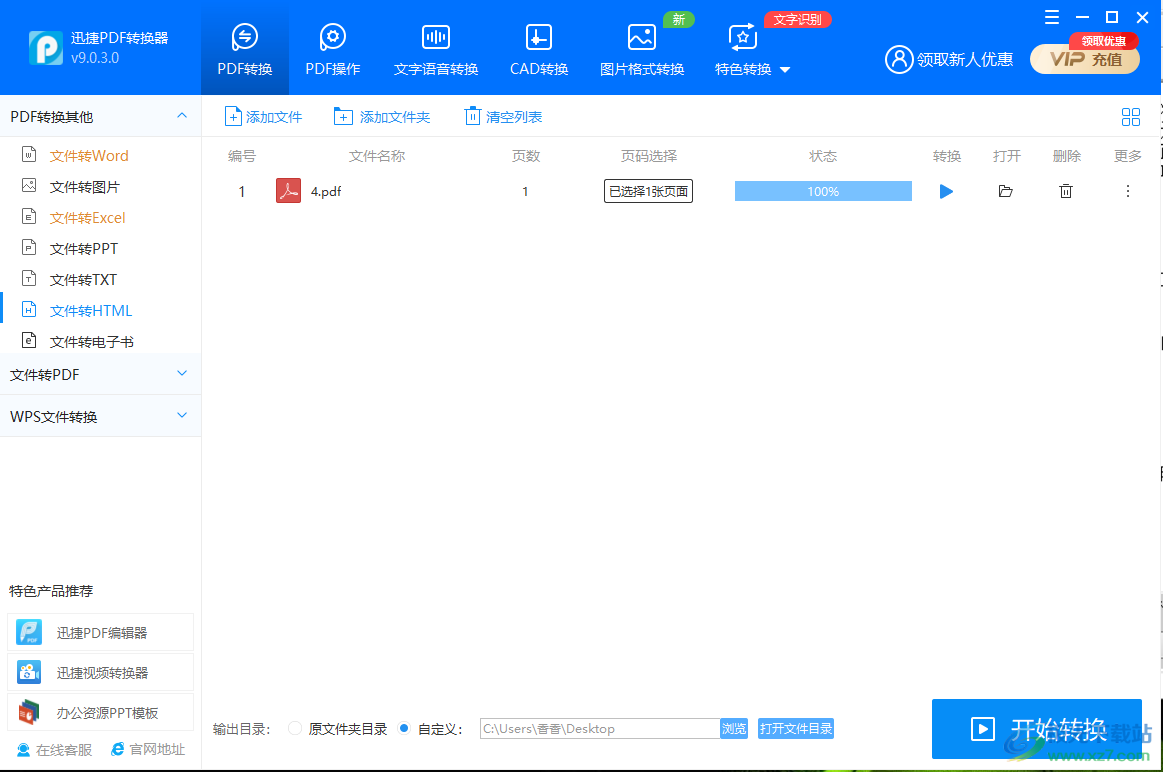
方法步骤
1.首选选择【PDF转换】这个选项,在左侧的位置找到【文件转HTML】选项,点击一下,然后在该页面中点击【添加文件】或【添加文件夹】将PDF文件添加进来。
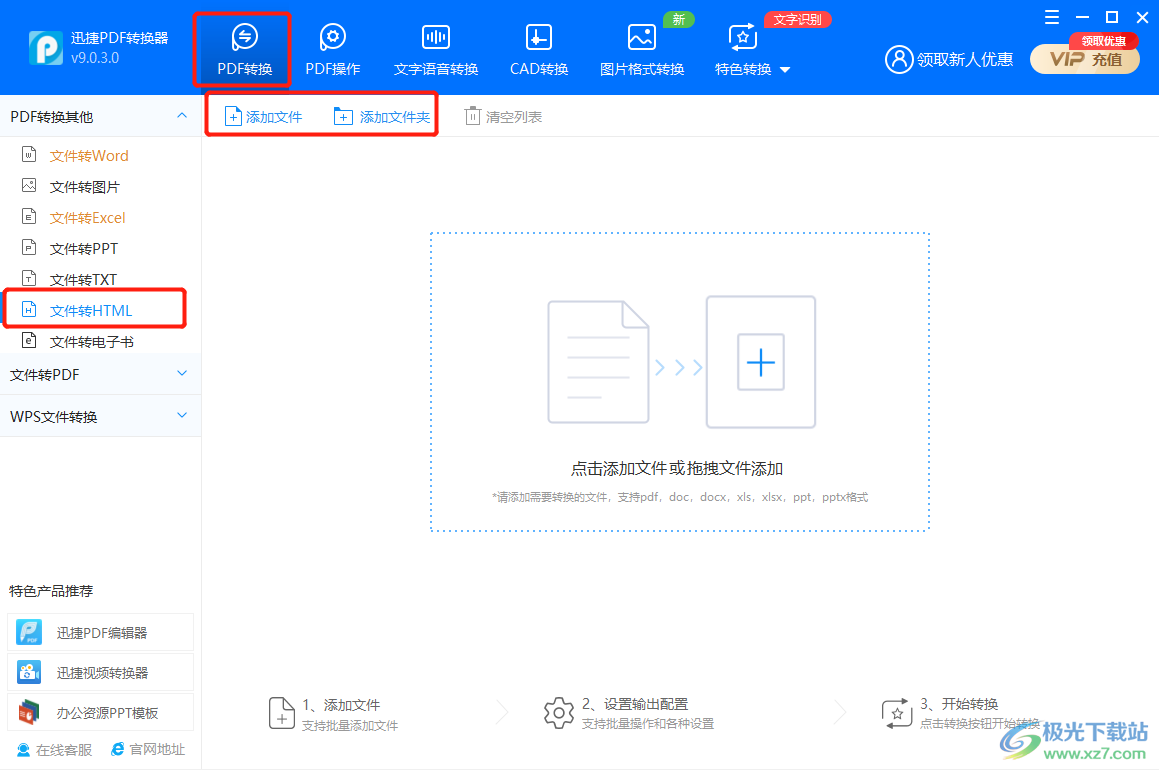
2.之后我们可看到页面底部可以对保存位置进行更改,点击【浏览】按钮,在弹出的窗口中选择自己想要保存文件的位置。
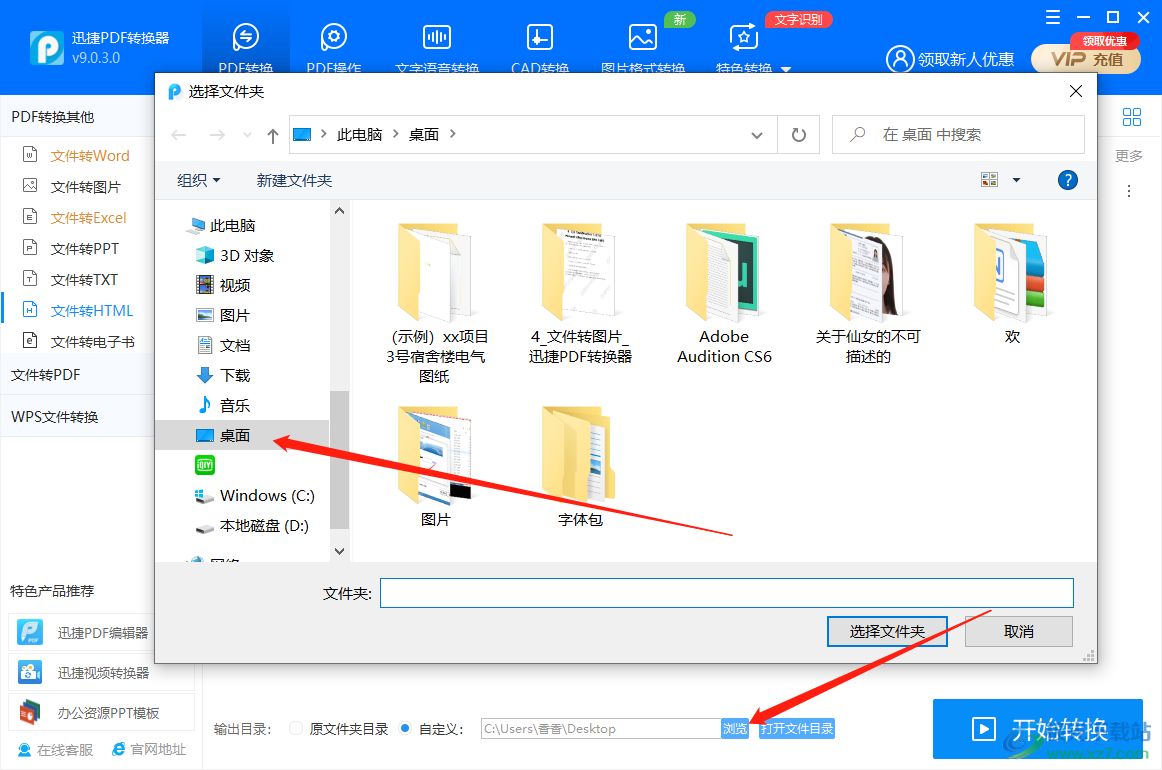
3.设置完成之后,点击一下【开始转换】转换完成后会在看到上方的【状态】显示【100%】。

4.之后你可以将转换后的HTML打开看一下,如图所示。
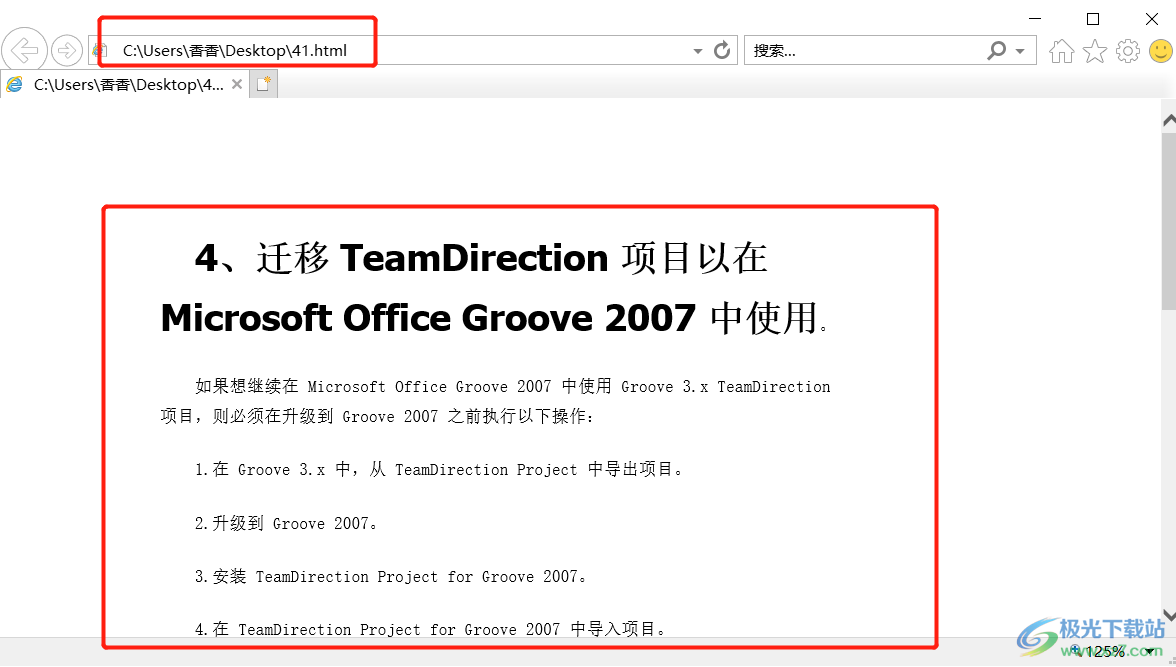
我们在使用迅捷PDF转换器将PDF文件转换为HTML的时候我们可以很快速的将其转换完成,在转换的过程中也不会有什么特别难操作的地方,很简单的就能完成。
标签迅捷PDF转换器将PDF文件转换为HTML,迅捷PDF转换器
相关推荐
相关下载
热门阅览
- 1百度网盘分享密码暴力破解方法,怎么破解百度网盘加密链接
- 2keyshot6破解安装步骤-keyshot6破解安装教程
- 3apktool手机版使用教程-apktool使用方法
- 4mac版steam怎么设置中文 steam mac版设置中文教程
- 5抖音推荐怎么设置页面?抖音推荐界面重新设置教程
- 6电脑怎么开启VT 如何开启VT的详细教程!
- 7掌上英雄联盟怎么注销账号?掌上英雄联盟怎么退出登录
- 8rar文件怎么打开?如何打开rar格式文件
- 9掌上wegame怎么查别人战绩?掌上wegame怎么看别人英雄联盟战绩
- 10qq邮箱格式怎么写?qq邮箱格式是什么样的以及注册英文邮箱的方法
- 11怎么安装会声会影x7?会声会影x7安装教程
- 12Word文档中轻松实现两行对齐?word文档两行文字怎么对齐?

网友评论